កម្មវិធីគ្រប់គ្រងថាមពល AStarBox

ព័ត៌មានអំពីផលិតផល
លក្ខណៈបច្ចេកទេស
- ការផ្គត់ផ្គង់ថាមពល: រហូតដល់ 5A
- កំណែកម្មវិធី៖ ការដំឡើងកម្មវិធី AStarBox និងប្រើប្រាស់ V2.0
- ថ្ម៖ ថ្មបម្រុង Pi Foundation RTC ដែលអាចសាកបាន
ការណែនាំអំពីការប្រើប្រាស់ផលិតផល
ការដំឡើង៖
- VNC ចូលទៅក្នុង AStarBox របស់អ្នក ហើយធានាថាវាត្រូវបានភ្ជាប់ទៅអ៊ីនធឺណិត។
- បើកកម្មវិធីរុករកហើយទាញយកកម្មវិធីពី astarbox.co.uk.
- ចូលទៅកាន់ថតឯកសារទាញយក ហើយបើកស្ថានីយ។
- វាយពាក្យបញ្ជាខាងក្រោមក្នុងស្ថានីយ៖
- ការទាញយកស៊ីឌី
- ls ដូច*
- tar xvf astarbox_1.6.tar
- ស៊ីឌី astarbox
- ./install.sh
- ដើម្បីបើកការសាកថ្ម សូមវាយបញ្ចូល៖ ./batcharge.sh
- ចាប់ផ្ដើម AstarBox របស់អ្នកឡើងវិញ ដើម្បីឱ្យការផ្លាស់ប្តូរមានប្រសិទ្ធភាព។
ព័ត៌មានបន្ថែម (សម្រាប់អ្នកប្រើប្រាស់ AstroArch)៖
- ដើម្បីដំឡើងកញ្ចប់ Python tk នៅលើ AstroArch សូមភ្ជាប់ទៅអ៊ីនធឺណិត ហើយដំណើរការ៖ update-astroarch
- ប្រសិនបើចាំបាច់ ដំឡើងកញ្ចប់ tk ដោយដំណើរការ៖ sudo pacman -S tk
ចំណុចប្រទាក់អ្នកប្រើក្រាហ្វិក៖
បន្ទាប់ពីចាប់ផ្តើមឡើងវិញ ចុចពីរដងលើរូបតំណាង AStarBox ដើម្បីចូលប្រើការគ្រប់គ្រងសម្រាប់ច្រកថាមពល។
ប្រើប៊ូតុងវិទ្យុ ដើម្បីបើក/បិទថាមពល និងគ្រាប់រំកិលដើម្បីគ្រប់គ្រងថាមពលទៅឧបករណ៍កម្តៅទឹកសន្សើម។ លេខឧបករណ៍បញ្ជាច្រក និងទឹកសន្សើមត្រូវគ្នាទៅនឹងលេខដែលនៅលើប្រអប់ AStarBox ។
ការដំឡើង
VNC ចូលទៅក្នុង AStarBox របស់អ្នក ត្រូវប្រាកដថាវាត្រូវបានភ្ជាប់ទៅអ៊ីនធឺណិត ហើយបើកកម្មវិធីរុករក៖
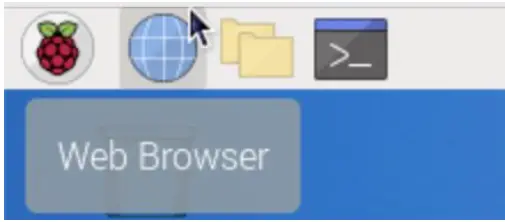
- ទាញយកកម្មវិធីពី astarbox.co.uk៖ https://www.astarbox.co.uk/software-download
កម្មវិធីរុករកនឹងដាក់កម្មវិធីទៅក្នុងថតឯកសារទាញយក។ ដើម្បីដំឡើងវា ដំបូងបើកស្ថានីយ៖

នៅក្នុងបង្អួចស្ថានីយ សូមវាយបញ្ចូល៖
- ការទាញយកស៊ីឌី
អមដោយ ត្រឡប់។ វានឹងស៊ីឌី (ផ្លាស់ប្តូរថតឯកសារ) ទៅថតឯកសារទាញយក។ ចំណាំថា fileការបំពេញឈ្មោះដំណើរការល្អនៅក្នុងយូនីក – ប្រសិនបើអ្នកវាយ cd Dow ហើយបន្ទាប់មកចុចគ្រាប់ចុចថេប fileឈ្មោះនឹងបំពេញដោយស្វ័យប្រវត្តិ។
ម្តងក្នុងប្រភេទថត៖
- ls ដូច*
វានឹងរាយបញ្ជីឯកសារទាំងអស់ files ចាប់ផ្តើមដោយ "as" ហើយនឹងបញ្ជាក់ថាកម្មវិធីគឺនៅនឹងកន្លែងត្រឹមត្រូវ។ កម្មវិធីនឹងស្ថិតនៅក្នុង ក file ហៅថា astarbox_1.6.tar (ចំណាំថាលេខកំណែអាចផ្លាស់ប្តូរនៅពេលអនាគត)។ នេះគឺជាប័ណ្ណសារ file ធ្វើទ្រង់ទ្រាយដូច្នេះ files ត្រូវតែត្រូវបានស្រង់ចេញជាមុនសិន។ ប្រភេទ៖
- tar xvf astarbox_1.6.tar
ម្តងទៀត fileការបំពេញឈ្មោះអាចជួយបាន។ វានឹងបង្កើតថត astarbox ថ្មី។ ផ្លាស់ប្តូរទៅក្នុងថតឯកសារនេះ៖
- ស៊ីឌី astarbox
នេះ។ files ឥឡូវនេះអាចត្រូវបានដំឡើង។ ប្រភេទ៖
- ./install.sh
ស្គ្រីបដំឡើងនឹង៖
- ដំឡើងឧបករណ៍បន្ទាត់ពាក្យបញ្ជា AstarBox និងចំណុចប្រទាក់អ្នកប្រើក្រាហ្វិក
- បើកការផ្គត់ផ្គង់ថាមពល 5A ទៅ raspberry Pi (ប៉ុន្តែសូមមើលចំណាំខាងក្រោមសម្រាប់ AstroArch)
- បើកដែនកំណត់ 1.6A សម្រាប់ឧបករណ៍ភ្ជាប់ USB (លំនាំដើមគឺ 0.6A)
- បើកដំណើរការចំណុចប្រទាក់ I2C ដែលគ្រប់គ្រងរន្ធថាមពល AStarBox ។
- ដំឡើងកម្មវិធីជំនួយឧបករណ៍បញ្ជាថាមពល AStarBox TSX ប្រសិនបើអ្នកបានដំឡើង The Sky X
ចំណុចប្រទាក់អ្នកប្រើក្រាហ្វិកនេះនឹងបង្ហាញជារូបតំណាងនៅលើផ្ទៃតុ។

ប្រសិនបើអ្នកបានបន្ថែមថ្មបម្រុងទុក Pi Foundation RTC នោះ វាអាចបញ្ចូលថ្មឡើងវិញបាន។ ទោះយ៉ាងណាក៏ដោយ តាមលំនាំដើម ថ្មមិនត្រូវបានសាកទេ ហើយលើសពីពីរបីខែនឹងឈប់ដំណើរការ។ យើងបានផ្តល់ស្គ្រីបដែលនឹងបើកការបញ្ចូលថ្ម។ ការព្រមាន៖ កុំបើកដំណើរការនេះ ប្រសិនបើអ្នកកំពុងប្រើថ្មប៊ូតុងធម្មតា ចាប់តាំងពីការបញ្ចូលថ្មឡើងវិញ វាអាចមានគ្រោះថ្នាក់។ ថ្មផ្លូវការគឺអាចសាកបាន។
ដើម្បីបើកការសាកថ្ម សូមវាយ៖
- ./batcharge.sh
អ្នកនឹងត្រូវចាប់ផ្តើម AstarBox របស់អ្នកឡើងវិញ បន្ទាប់ពីដំណើរការ install.sh ឬ batcharge.sh ដើម្បីឱ្យការផ្លាស់ប្តូរមានប្រសិទ្ធភាព។
ព័ត៌មានបន្ថែមប្រសិនបើអ្នកប្រើ AstroArch៖ ចំណុចប្រទាក់អ្នកប្រើ AStarBox ប្រើកញ្ចប់ Python tk; វាត្រូវបានដំឡើងនៅលើ OS Distributions ភាគច្រើន ប៉ុន្តែមិនមែននៅលើ AstroArch ទេ។ ដើម្បីដំឡើងវា សូមភ្ជាប់ AStarBox របស់អ្នកទៅអ៊ីនធឺណិត បើកបង្អួចកុងសូល និងធានាថា AstroArch ទាន់សម័យ។ ប្រភេទ៖
- ធ្វើឱ្យទាន់សម័យ - astroarch
វានឹងចំណាយពេលបន្តិចដើម្បីបញ្ចប់ ហើយនឹងតម្រូវឱ្យអ្នកយល់ព្រមលើការដំឡើងនៅចំណុចជាក់លាក់។ ការទាញយកអាចបរាជ័យ។ ប្រសិនបើរឿងនេះកើតឡើង សូមធ្វើម្តងទៀតនូវពាក្យបញ្ជា update-astroarch ។ នៅពេលរួចរាល់ សូមវាយបញ្ចូល៖
- sudo pacman -S tk
អ្នកនឹងត្រូវបានសួររកពាក្យសម្ងាត់ (astro) ។ វានឹងដំឡើងកញ្ចប់ tk ហើយនឹងអនុញ្ញាតឱ្យចំណុចប្រទាក់អ្នកប្រើ AStarBox ដំណើរការ។
ចំណាំថា AstroArch បើកការបញ្ចូលថ្មបម្រុង RTC តាមលំនាំដើម ដូច្នេះមិនចាំបាច់ដំណើរការ batcharge.sh ទេ។ ត្រូវប្រាកដថាអ្នកកំពុងប្រើតែថ្មដែលអាចសាកបាន ចាប់តាំងពីការព្យាយាមសាកថ្មស្តង់ដារអាចបណ្តាលឱ្យមានបញ្ហាសុវត្ថិភាព។
ទីបំផុត AStarBox ត្រូវបានរចនាឡើងដើម្បីផ្គត់ផ្គង់ថាមពលរហូតដល់ 5A ដល់ Raspberry Pi។ តាមលំនាំដើម មានតែ 3A ប៉ុណ្ណោះនឹងត្រូវបានទទួលយក។ ទោះយ៉ាងណាក៏ដោយ ពាក្យបញ្ជាដើម្បីផ្លាស់ប្តូរនេះ rpi-eeprom-config មិនត្រូវបានចែកចាយតាមលំនាំដើមជាមួយ AstroArch ទេ។ សូមមើល "ការដំឡើង AstroArch Guide" សម្រាប់ព័ត៌មានបន្ថែម និងដំណោះស្រាយសក្តានុពល។
ចំណុចប្រទាក់អ្នកប្រើក្រាហ្វិក
បន្ទាប់ពីចាប់ផ្តើមឡើងវិញ ចុចពីរដងលើរូបតំណាង AStarBox ដើម្បីបង្ហាញការគ្រប់គ្រងសម្រាប់ច្រកថាមពល AStarBox៖

ការចុចលើប៊ូតុងវិទ្យុនឹងបើក និងបិទថាមពល។ បរិមាណថាមពលទៅឧបករណ៍កម្តៅទឹកសន្សើមត្រូវបានគ្រប់គ្រងដោយគ្រាប់រំកិល។ នៅទីនេះ Ports 2 និង 4 ត្រូវបានបើក ខណៈពេលដែល Dew 1 មានថាមពលប្រហែល 50% ហើយ Dew 2 ត្រូវបានបិទ។ ផ្ទាំងបញ្ជាក៏បង្ហាញវ៉ុលបញ្ចូលផងដែរ។tagអ៊ី លេខឧបករណ៍បញ្ជាច្រក និងទឹកសន្សើមត្រូវគ្នាទៅនឹងករណី AStarBox៖

ឈ្មោះក៏អាចត្រូវបានកែសម្រួលផងដែរ។ ចុចពីរដងលើឈ្មោះមួយ ហើយបញ្ចូលឈ្មោះឧបករណ៍ដែលច្រកនឹងថាមពល។

នៅពេលអ្នករួចរាល់សូមចុច ត្រឡប់ ដើម្បីរក្សាទុកឈ្មោះ។ អ្នកអាចធ្វើដូច្នេះបានសម្រាប់ច្រកថាមពល និងទឹកសន្សើមទាំងអស់៖

ឈ្មោះ និងរដ្ឋអំណាចនៅតែស្ថិតស្ថេរ។ នៅពេលអ្នកបើក AStarBox របស់អ្នក ស្ថានភាពថាមពលនឹងត្រូវបានស្ដារឡើងវិញទៅការកំណត់ចុងក្រោយរបស់ពួកគេ។ ក្នុងករណីនេះ ASI1600MCPro, Lakeside Focuser និង AstroTrac360 នឹងត្រូវបានបើក ឧបករណ៍កម្តៅទឹកសន្សើម FSQ85 នឹងត្រូវបានកំណត់ទៅជាថាមពលប្រហែល 65% ហើយម៉ាស៊ីនកម្តៅកាមេរ៉ានឹងត្រូវបានបិទ។
ចំណាំថាថាមពលមិនត្រូវបានបិទទេ ប្រសិនបើអ្នកចាប់ផ្តើមឡើងវិញ ឬបិទ AStarBox ។ ថាមពលនឹងនៅតែបើករហូតទាល់តែអ្នកផ្តាច់ការផ្គត់ផ្គង់ថាមពល។
ឧបករណ៍បន្ទាត់ពាក្យបញ្ជា
ដំណើរការដំឡើងក៏ដំឡើងឧបករណ៍បន្ទាត់ពាក្យបញ្ជាពីរផងដែរ។ astarbox_port អនុញ្ញាតឱ្យគ្រប់គ្រងច្រក នោះ astarbox_volt នឹងរាយការណ៍ពីវ៉ុលបញ្ចូលបច្ចុប្បន្នtage.
- astarbox_port
ពាក្យបញ្ជានេះអាចត្រូវបានប្រើដើម្បីកំណត់ទាំងស្ថានភាពនៃច្រកថាមពល ឬ percentage នៃថាមពលសម្រាប់ឧបករណ៍កម្តៅទឹកសន្សើម។
ពាក្យបញ្ជា
- astarbox_port 1 បើក
- បិទ astarbox_port 3
នឹងបើកថាមពលសម្រាប់ច្រក 1 និងបិទសម្រាប់ច្រក 3 ។ លេខរៀងគឺដូចគ្នាបេះបិទទៅនឹង GUI ហើយត្រូវគ្នានឹងលេខរៀងនៅលើប្រអប់ (សូមមើលរូបខាងលើ)។
ពាក្យបញ្ជាក៏នឹងបង្កើតលទ្ធផលដើម្បីបញ្ជាក់ការផ្លាស់ប្តូរ៖
- ការកំណត់ច្រកថាមពល PCA9685 រដ្ឋ 1 ទៅបើក
PCA9685 គឺជាឧបករណ៍អេឡិចត្រូនិកដែលគ្រប់គ្រងស្ថានភាពច្រក។
ដើម្បីកែតម្រូវបរិមាណថាមពលទៅរន្ធទឹកសន្សើម សូមប្រើពាក្យបញ្ជា ឧ៖
- astarbox_port pwm1 50
វានឹងកំណត់បរិមាណថាមពលទៅច្រក DEW1 ដល់ 50% ។ pwm គឺជាបច្ចេកទេសដែលប្រើដើម្បីគ្រប់គ្រងបរិមាណថាមពលទៅម៉ាស៊ីនទឹកសន្សើម។ ភាគរយtage គឺជាតម្លៃចំនួនគត់ពី 0 (បិទ) ដល់ 100 (បើកពេញលេញ)។ ប្រើ pwm2 ដើម្បីគ្រប់គ្រងច្រក DEW2 ។
- astarbox_volt
ពាក្យបញ្ជានេះមិនមានប៉ារ៉ាម៉ែត្រទេ - វារាយការណ៍ពីវ៉ុលបញ្ចូលtage ទៅឧបករណ៍។ ដើម្បីប្រើវាគ្រាន់តែវាយ:
- astarbox_volt
ទិន្នផលធម្មតាគឺ៖
- 12.49 វ៉ុលនៅលើការបញ្ចូល
សំណួរគេសួរញឹកញាប់
- Q: តើខ្ញុំផ្លាស់ប្តូរការផ្គត់ផ្គង់ថាមពលពីលំនាំដើម 3A ទៅ 5A នៅលើ AstroArch ដោយរបៀបណា?
- A: ពាក្យបញ្ជា rpieeprom-config មិនត្រូវបានចែកចាយតាមលំនាំដើមជាមួយ AstroArch ទេ។ សូមមើលការដំឡើង AstroArch Guide សម្រាប់ដំណោះស្រាយសក្តានុពល។
- Q: តើខ្ញុំគួរធ្វើដូចម្តេច ប្រសិនបើខ្ញុំជួបបញ្ហាកំឡុងពេលអាប់ដេត AstroArch?
- A: ប្រសិនបើការទាញយកបរាជ័យកំឡុងពេលអាប់ដេត-astroarch សូមធ្វើពាក្យបញ្ជាម្តងទៀត។ ត្រូវប្រាកដថាអនុម័តការដំឡើងនៅចំណុចដែលត្រូវការ។
ឯកសារ/ធនធាន
 |
កម្មវិធីគ្រប់គ្រងថាមពល AStarBox [pdf] ការណែនាំអ្នកប្រើប្រាស់ កម្មវិធីគ្រប់គ្រងថាមពល កម្មវិធីគ្រប់គ្រងកម្មវិធី |
